Win10系统“邮件和日历”同步错误提示0x80c8043e怎么办
近来,有些Win8.1系统用户在升级到Win10正式版后,发现内置的《邮件和日历》应用无法正常同步内容,会出现0x80c8043e错误。这该怎么办呢?接下来,小编就向大家分享Win10系统“邮件和日历”同步错误提示0x80c8043e的两种解决方法。
1、通过Powershell解决(官方解决方法)
在Cortana搜索栏输入Powershell后,在第一个结果处点击右键选择“以管理员身份运行”,然后输入以下命令后回车:
Get-appxprovisionedpackage –online | where-object {$_.packagename –like “*windowscommunicationsapps*”} | remove-appxprovisionedpackage –online
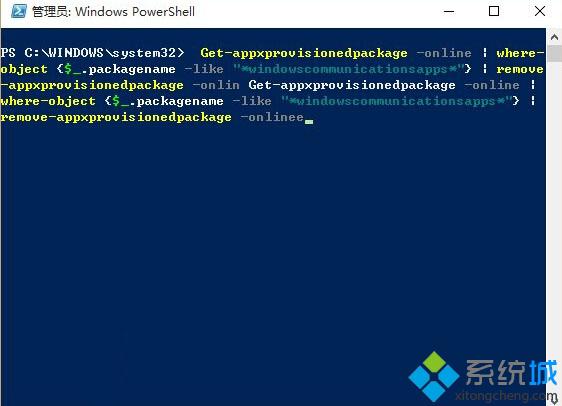
运行完毕后,在商店中重新下载并安装《邮件和日历》应用即可。当然,如果这种方式不管用,可以试试以下“民间方案”。
2、卸载KB3081436更新(用户自发解决方法)
这枚补丁就是Win10正式版收到的第二枚累积更新,用来修复该系统存在的各种问题。但补丁本身也给一些用户带来了不少麻烦,比如说无法安装,或者安装之后“节外生枝”,本文提到的0x80c8043e错误就是其中之一。
需要注意的是,这种安全更新能不卸载就不卸载,虽说你可能已经安装好了最近发布的第三枚累积更新补丁KB3081438,但卸载之前的补丁仍然存在一定的风险。特别是如果你第三枚更新安装失败,最好还是尽量别采用这种方式解决《邮件和日历》的同步问题了。
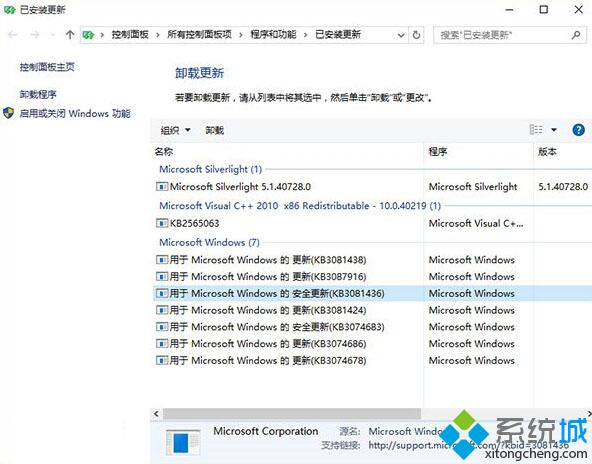
卸载方法很简单,点击设置→更新和安全→高级选项→查看更新历史记录→卸载更新,然后在弹出的窗口中找到KB3081436后,双击卸载即可。
以上就是Win10系统“邮件和日历”同步错误提示0x80c8043e的两种解决方法介绍。第一种是微软官方的一名工程师在微软社区中给出了一个解决方法,但有一部分用户反应不太管用。而第二种是非官方的用户自发的解决方法,方式比较简单。大家可以根据自己的需求,任选一种进行操作。
相关推荐:
Win10系统Xbox出现登录错误0x800488AB的解决方法
相关教程:苹果设置里面的邮件通讯录日历我告诉你msdn版权声明:以上内容作者已申请原创保护,未经允许不得转载,侵权必究!授权事宜、对本内容有异议或投诉,敬请联系网站管理员,我们将尽快回复您,谢谢合作!










